Este manual ha sido probado en placas base ASUS P5G41T-M LE, la cual se utilizó para la instalación de Lion Hackintosh, en otras placas bases no se asegura que funcione el sistema de actualización que se describe a continuación.
Después de mucho tiempo, y un largo calentamiento de cabeza, por no querer actualizar mi Hackintosh, al final este fin de semana me he decidido y lo he realizado. El miedo que me surgía era el de tener que reinstalarlo todo desde 0 y perder todas mis aplicaciones, ya que los datos están localizados en otro disco duro independiente.
Gracias a la ayuda de mi hermano, un bloguero cuya web es lamedalla.es, hemos conseguido hacerlo. También he de dar las gracias a un usuario que únicamente voy a dar su nombre por el tema de la privacidad (Eduin), el cual me indicó que mediante el método que indico en este blog, de como montar un Hackintosh con Lion 10.7, se podía hacer con Mountain Lion 10.8.
Pues bien después de tanta espera lo hemos conseguido y no hemos tenido que realizar ningún cambio en nuestra configuración del sistema, ni tener que reinstalar aplicaciones, etc.
Recordaros que no nos hacemos responsables de pérdida de información o daños en el sistema, en caso de que ocurra algo con vuestras particiones o componentes.
Para realizar la actualización de nuestro sistema, necesitaremos:
– Pendrive de 8GB o disco duro externo.
– UniBeast
– Mountain Lion descargado de la Mac AppStore
– Un ordenador Mac original
1º. – Abriremos Utilidad de discos de nuestro Mac original, y formatearemos nuestro pendrive de la siguiente manera:
Seleccionaremos nuestro pendrive y luego la pestaña de Particiones, en ella deberemos desplegar el menú que pone Actual, e indicarle 1 Partición. El tipo de formato deberá de ser Mac OS Plus (con registro), y para finalizar deberemos darle al botón de Opciones y seleccionar MBR. Y aplicaremos la configuración realizada.
2º. – Abriremos UniBeast con nuestro pendrive conectado y Mountain Lion descargado, es un sistema muy sencillo, le daremos a siguiente, siguiente, … hasta llegar a la ventana que se muestra a continuación:
En ella seleccionaremos nuestro pendrive, y le daremos a continuar. En la siguiente pentaña nos muestra 2 opciones:
– Legacy USB Support: sirve para deshacer USB para placas base LGA 1156 que no permitan el Rate Matching Hub en la BIOS.
– Laptop Support: sirve para crear un disco USB de arranca específico.
En nuestro caso no seleccionaremos ninguna de las 2 opciones, ya que es un ordenador de sobremesa.
Le daremos a Continuar, y comenzará el proceso de copiado de Mountain Lion a nuestro USB conectado, el tiempo de duración dependerá de la velocidad de transferencia que tenga el pendrive, en nuestro caso duró cerca de 50 minutos.
3º. – Con todos los pasos anteriores ya realizados, reinciaremos nuestro Hackintosh y haremos click en F8, hasta que nos aparezca una lista donde poder seleccionar el dispositivo de arranque, que en este caso será nuestro pendrive de 8GB, a continuación nos aparecerá el símbolo de UniBeast y una unidad llamada de igual manera que la partición de nuestro pendrive.
NOTA: es posible que no arranque a la primera o de Kernel Panic, o bien que no se vea en la pantalla, en estos casos os doy una pequeña solución:
cuando estéis en la ventana que se muestra arriba deberemos colocar algunos de los siguientes comandos, o todos:
– PCIRootUID=0
– -x
– GraphicsEnabler=No
En mi caso tuve que usar conjuntamente PCIRootUID=0 y -x. Ya que no detectaba correctamente el puerto VGA y con ese comando si lo hacía. El caso es que funcione con alguno de esos comandos. Una vez los tengas escritos haces click al Enter y lo dejas que arranque.
En la ventana que se mostrará NO os penseis que va a realizar una instalación nueva, yo también dude por un momento.
4º. – Seleccionaremos el disco duro donde tenemos instalado nuestro Hackintosh MacOS Lion, y le daremos a Instalar. El proceso puede tardar bastante, aproximadamente otros 50min.
Cuando este proceso termine deberemos reiniciar, y volver a arrancar pulsando F8, pero esta vez seleccionaremos el disco duro donde se ha actualizado a Mountain Lion, y escribiremos -x, antes de darle a Enter.
El método -x lo que hace es entrar en modo seguro sin cargar ningún tipo de extensión, por lo que no tendremos Internet, Sonido, Gráfica, etc.
5º. – Ahora es el momento de cargar de nuevo las extensiones que anteriormente teníamos en Lion, es decir, tarjeta de sonido, gráfica, etc. Aunque realmente estén instaladas pero hay que reinstalarlas para que sean compatibles con Mountain Lion, para ello utilizaremos Chameleon.
NOTA: comprobarás como Mountain Lion ya se ha instalado correctamente, aunque no estén las extensiones instaladas correctamente.
Al ejecutarlo nos aparecerán todas las opciones a configurarle, yo únicamente he tenido que instalar las siguientes:
– Bootloader Chameleon > Estándar
– Opciones de arranque > Opciones Generales > EthernetBuiltIn = Yes
– Opciones de arranque > Video > GraphicsEnabler = Yes
Una vez tengamos todo esto, reiniciaremos la máquina, retiraremos el pendrive y arrancaremos de forma normal nuestro sistema operativo.
6º. – Tachán tachán actualización de Lion a Mountain Lion para Hackintosh.
Espero que les haya servido este tutorial, que no tengan muchas complicaciones para realizarlo y para cualquier duda que os pueda surgir, escribir un comentario y os contestaremos con la mayor brevedad posible. Gracias.
Dar las gracias a Eduin y Lamella.es, por sus pistas para poder realizar dicho tutorial.
Descargar Chameleon, web oficial | Chameleon
Descargar UniBeast | Unibeast
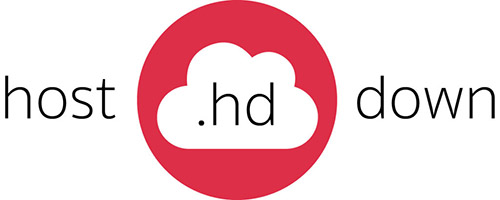
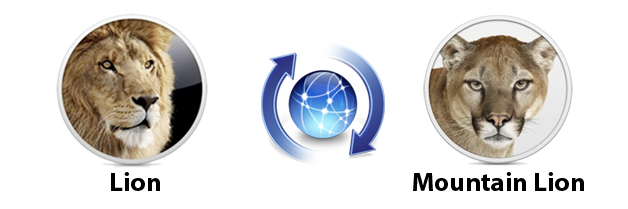
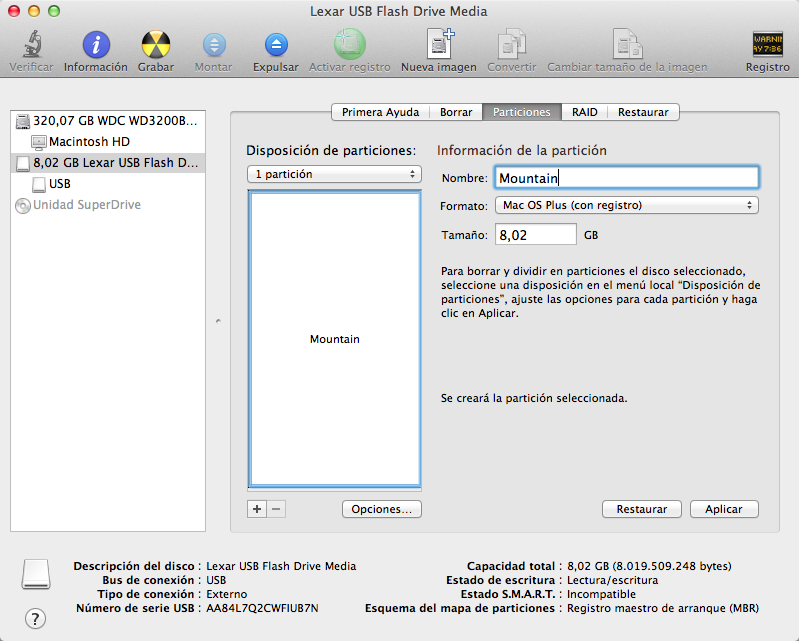
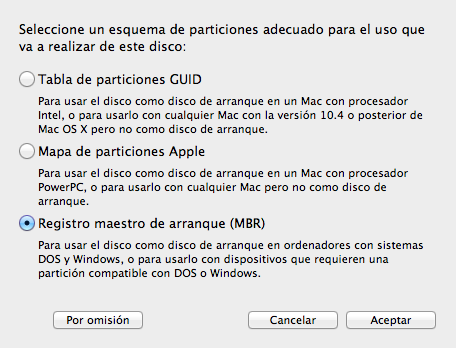
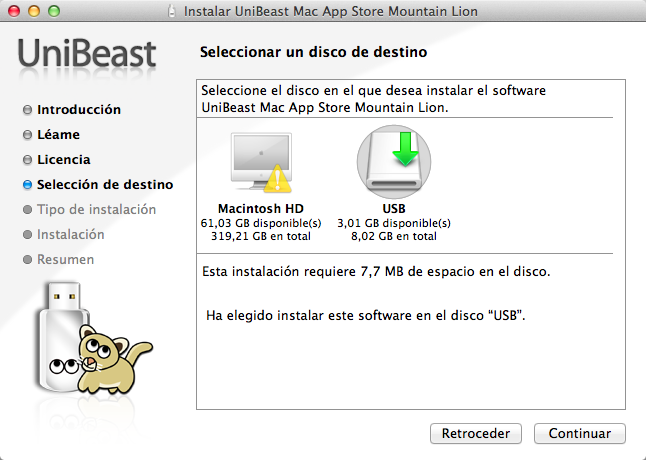
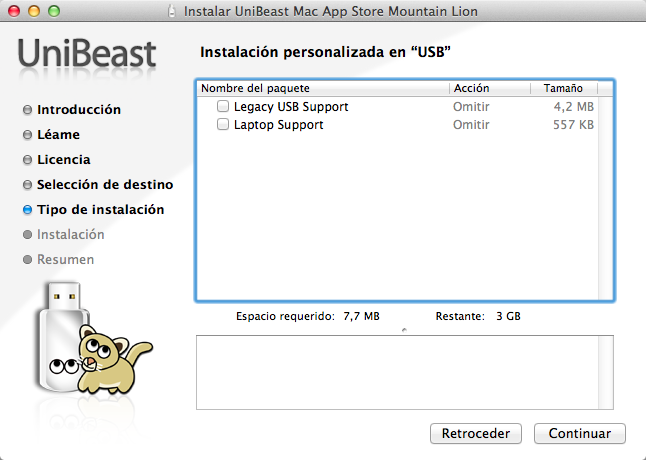
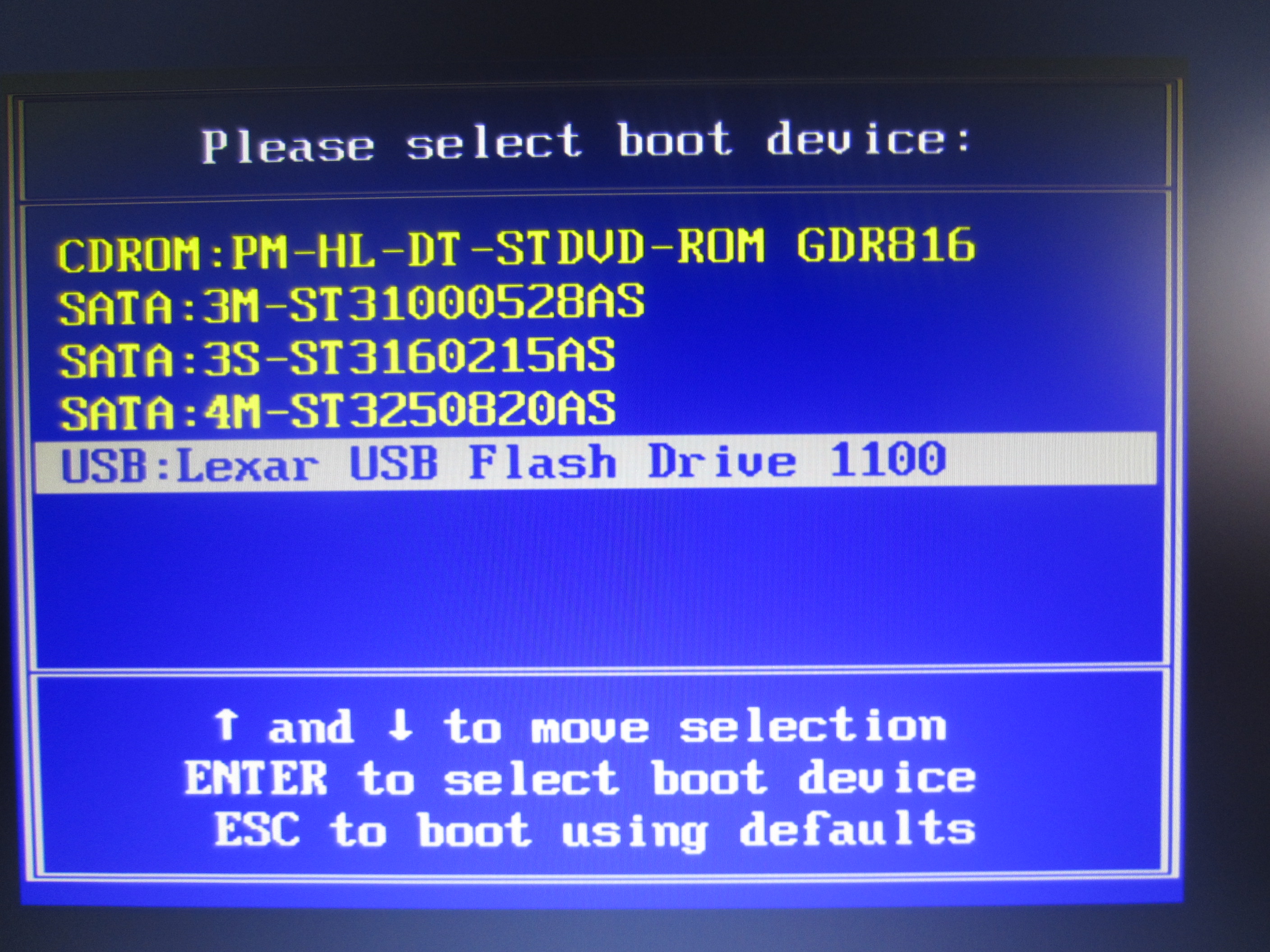
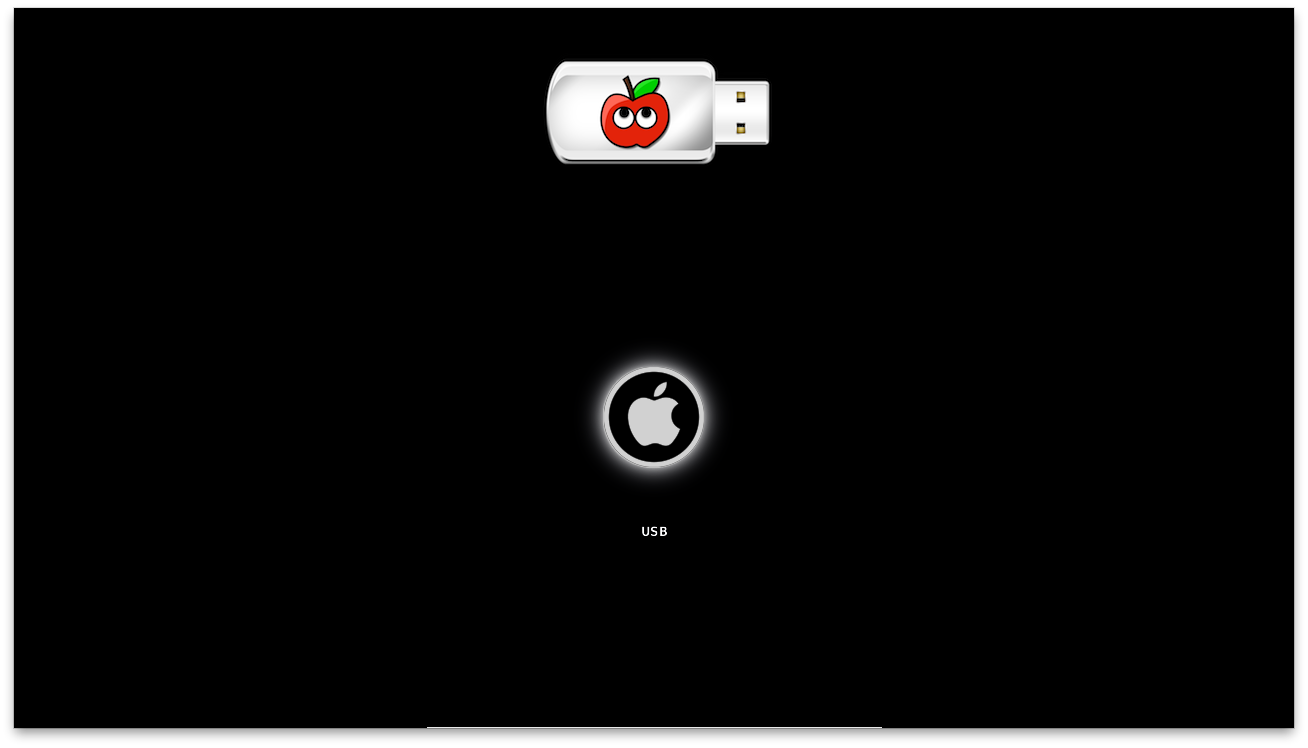
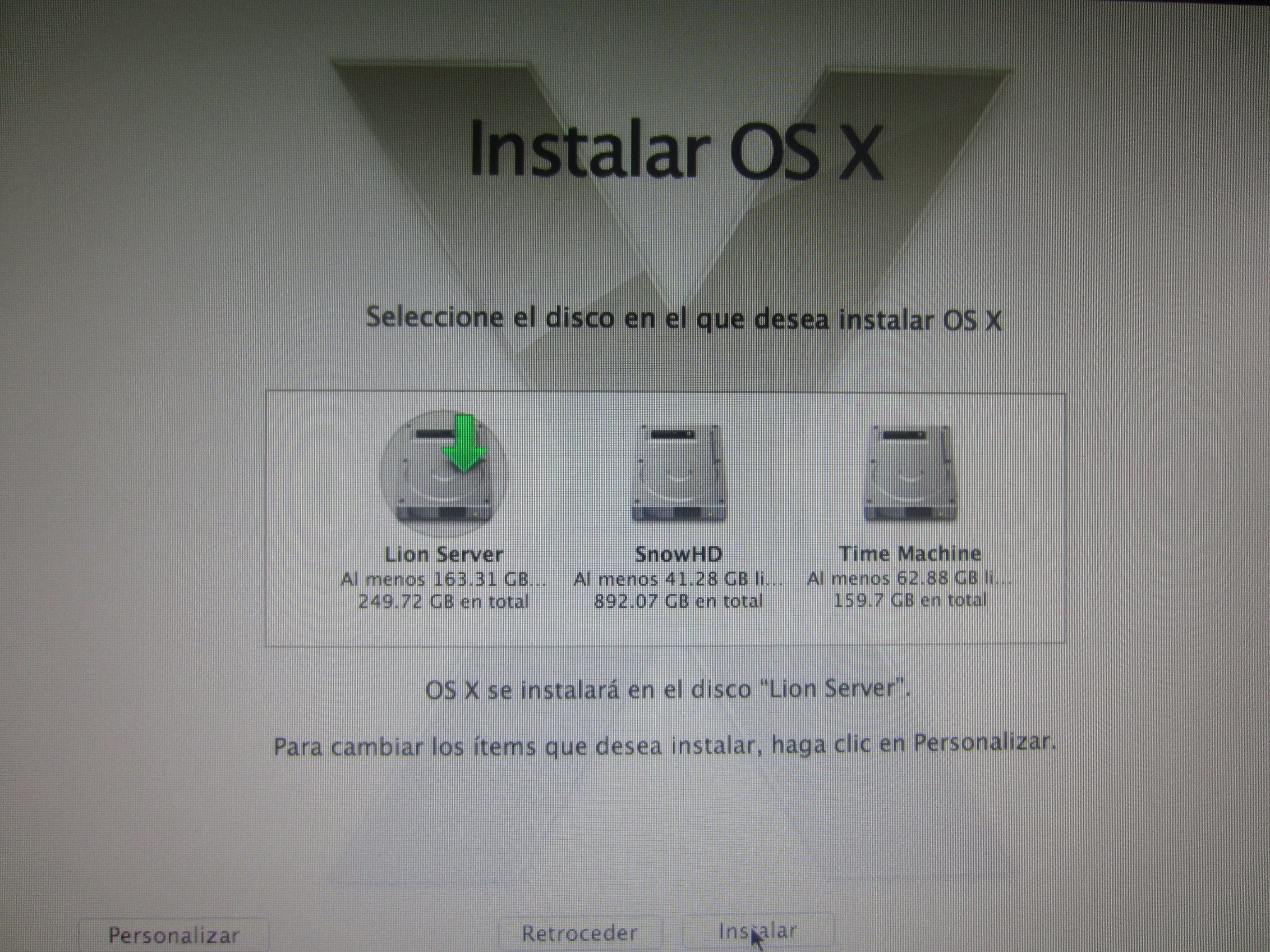
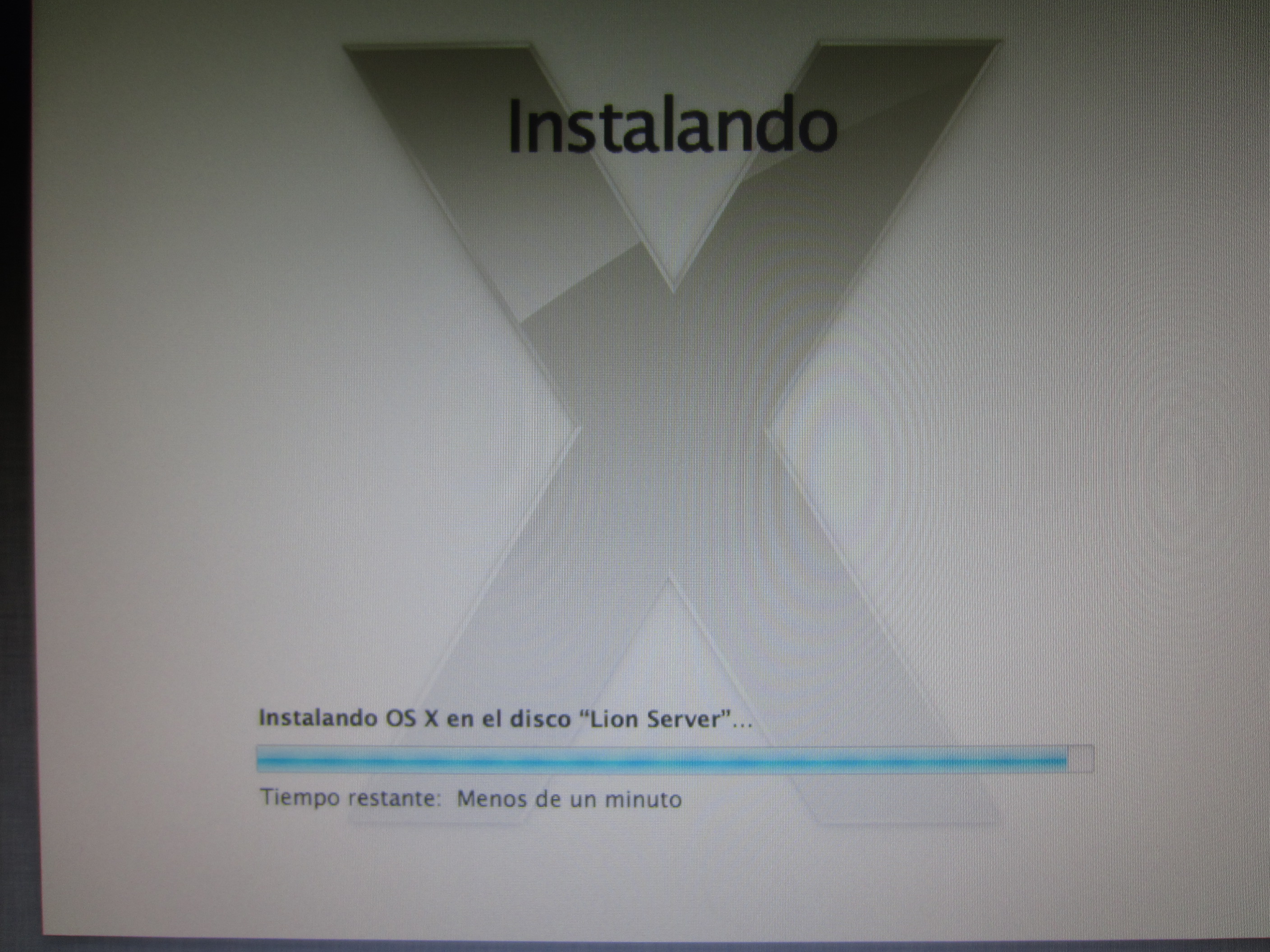
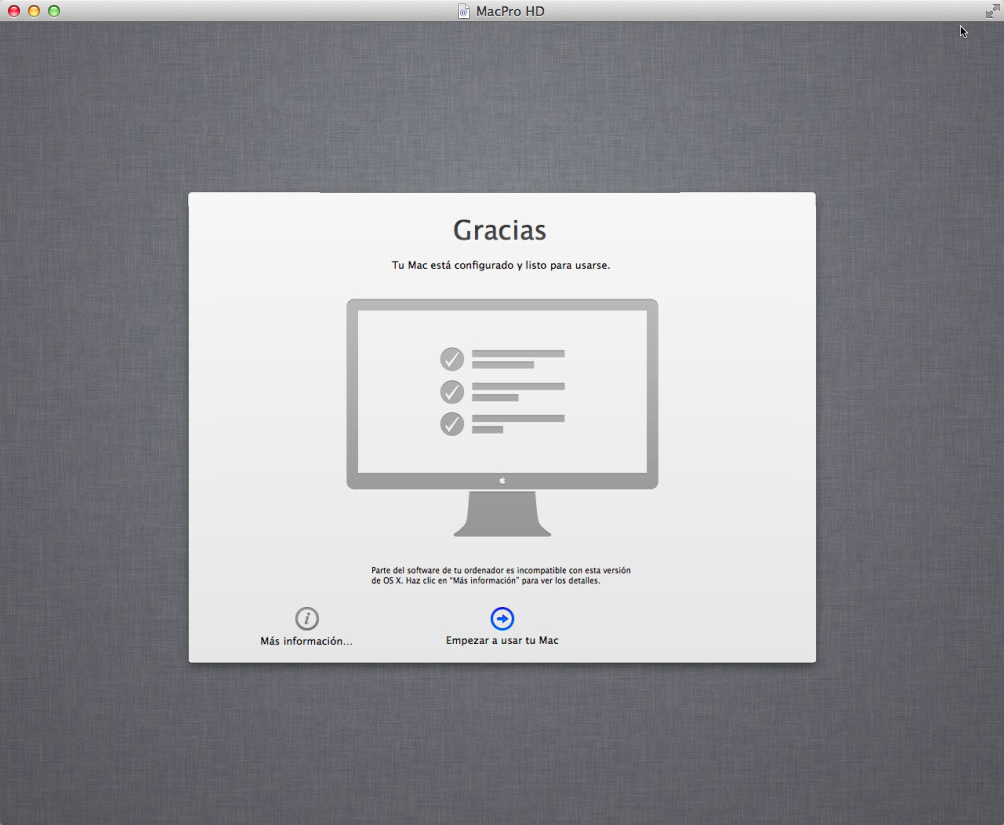
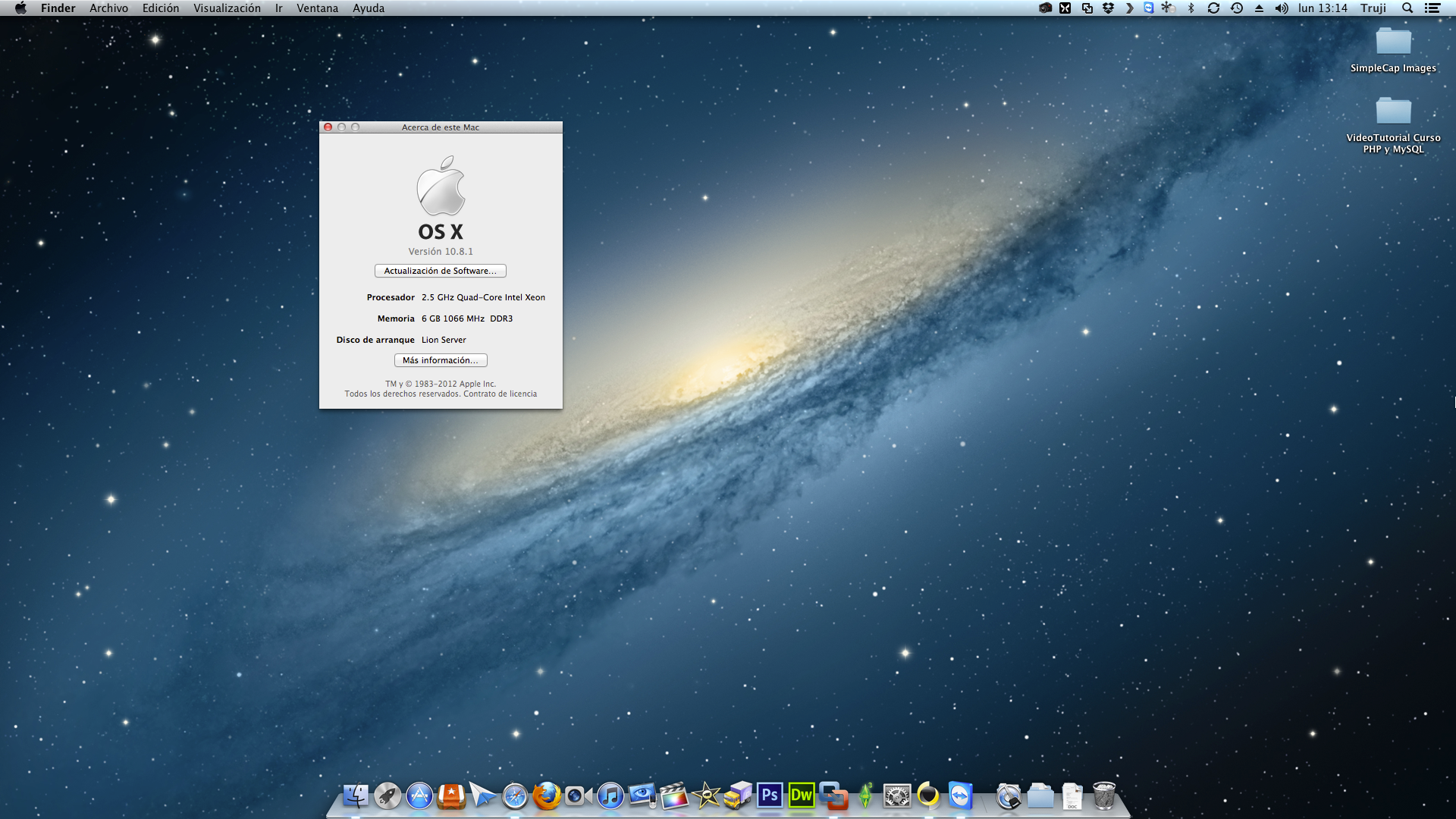


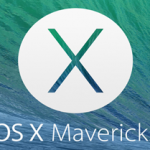


hola que tal amigo primero y antes que nada , agradecerte por este gran tuto.
tengo un problema para llegar a la pantalla del instalador al llegar a la manzanita se reinicia , parpadea y se reinicia, tengo instalado lion en mi hackintosh y ba muy bien, pero no puedo instalar mountain lion, ya intente con los comandos que describes mas arriba pero nada sigue igual. te dejo las especificaciones de mi pc
placa base ASROCK G41M VS-3 , tarjeta grafica es NVIDIA GFORCE GT 430 marca ASUS 1 GB DDR-3 4 GB EN RAM micro prosesador es INTEL DUAL CORE DE 3.00 GHZ PERO MI HACKINTOSH ME LO DETECTA COMO CORE 2 DUO. TE AGRADESERIA SI ME puedes ayudar gracias….
Hola Enrique:
Muchas gracias por lo de tuto jeje.
Decirte que es un caso un tanto raro ya que yo cuando lo hice si me tuve que pelear con los comanditos que indico, pero por lo demás no tuve problemas.
Es posible que no se haya cargado bien en el pendrive y por tanto falte algún archivo que sea el causante del reinicio, te aconsejaría que volvieras a cargar la imagen de ML de nuevo, o bien que no detecta bien la tarjeta gráfica que tienes, desconectala para probar, prueba en conectar el pendrive en otro puerto USB,… ve haciendo pruebas haber si alguno de ellos hace que funcione.
También comentarte que ni decir que la imagen de ML debe ser la original, descargada de la MacApp Store…
Y por último que es un detalle que no he mencionado en el tuyo y que ahora lo actualizaré, es que yo solamente lo he probado con una placa base ASUS P5G41T-M LE, que es donde tengo instalado mi hackintosh.
He encontrado esta información la cual te puede valer:
http://thetecherra.com/2012/07/10/tutorial-run-os-x-mountain-lion-10-8-gm-on-a-pc-hackintoshosx86-video/
O bien este foro en el que puedes encontrar una conversación sobre esa placa base:
http://www.insanelymac.com/forum/topic/277015-guide-installing-mountain-lion/page__st__40
Espero haberte ayudado y que se resuelta tu problema lo más antes posible, ya sabes que para cualquier otra duda o consulta puedes dejar tu comentario y encantado te intentaré ayudar.
Un saludo Enrique.
Hola david gracias por responder amigo… lamentablemente no eh logrado instalar mountain lion .. y ps ya me di por vencido jejje y me quedo con lion. Gracias
Hola Enrique.
Siento mucho que no hayas podido terminar de realizar la instalación de Mountain Lion, supongo que será por algún componente de tu placa base que no sea compatible con la forma de actualización de mi guía.
De todos modos te comento que tienes la web de el proyecto OSX86, donde puedes buscar por componentes tu placa base, y quizás para Mountain Lion 10.8 no valga pero si para posteriores actualizaciones del sistema.
Espero haberme explicado claro, es que es un tanto lioso. jeje
Lo dicho, aunque te hayas vencido por el momento, pero espero que puedas encontrar solución pronto y que vuelvas a probar.
Un saludo y para cualquier cosa que necesites ya sabes que puedes contar con este blog y conmigo.
Amigo tengo una placa muy similar a la tuya me podria decir que modelo es tu targeta de sonido y que tal te va?entre hoy o mña seguire tutorial que por cierto esta perfecto,sencillo ,bien explicado y sin quebraderos de cabeza.
Todo lo lo nesesario para un post perfecto!gracias y un saludo
Muchas gracias Cristian por tus halagos, no se merecen, en eso consiste un poco mi labor, en explicar de forma más clara los pasos a seguir para las instalaciones.
Te comento que la tarjeta de sonido que uso es la que viene propiamente en la placa base, no he probado a utilizar una ajena, y por tanto no te puedo indicar si te funcionará o no, lo siento mucho el no poder ayudarte.
De todos modos en caso de querer colocar una ajena a la placa base, con tan solo instalar el .kext de la extensión deseada, debería de funcionar sin problema alguno.
Un saludo, espero haberle podido ayudar y muchas gracias por su comentario.
Bueno David yo tambien usare la integrada por eso preguntaba que modelo es la tuya aver si son las mismas y tendre suerte con ella..
En lion tuve algunos problemas por eso me preguntaba que igual si tienes la misma que yo y sigo los pasos al pie de la letra acabo con los problemas, igual digo alguna tonteria llevo solo 2 semanas en esto asi que no lo tengas muy en cuenta jeje.
Bueno un saludo y muchas gracias
Amigo he tratado de seguir tu tutorial pero tengo un problema, al parecer para iniciar unibeast para mountain lion debes usar un mac original..pues he probado desde el de un amigo el cual tiene mountain lion..
El problema es que en su cuenta de la appstore solo le aparece lion que fue el que compro…(mountain lion se lo descargo por otros medios)
asi que tampoco se lo deja abrir…
Espero puedas darme una solucion.
Un saludo
Hola Cristian:
– En primer lugar, necesitaría saber, si lo que estas haciendo es actualizando o realizando una instalación limpia directamente siguiendo los pasos del tutorial.
– En segundo lugar, en caso de estar haciendo la actualización, mi pregunta sería si ¿la versión de Lion que instalaste es original o no?
– En tercer lugar, indicarte que efectivamente Mountain Lion debe ser original, si tu amigo lo ha descargado por otros medios, llamémoslo descarga directa, no es original realmente, por tanto pueden faltar algunos datos para el Unibeast.
Otra comprobación que deberías hacer sería la siguiente:
En el ordenador de tu amigo, en la carpeta de Aplicaciones debe tener el Instalador de Mountain Lion, sino Unibeast no lo detectará aunque tenga Mountain Lion instalado, obviamente este paso en caso de no tenerlo en el sitio indicado, Unibeast te daría el fallo, pruébalo aunque realmente no sea el original, lo mismo funciona.
No se si he respondido a tu duda realmente, o si tienes más dudas. Ya sabes que para cualquier cosa estaré encantado de poder ayudarte.
Un saludo y espero que puedas continuar con la instalación de Mountain Lion.
Bueno amigo hice lo que me dijiste y me dejo hacerlo incluso desde mi pc…
Ahora ando instalando.
Amigo si no te importa, podrías decirme que tarjeta de sonido integrada tiene tu placa ?
Mi placa es parecido y quiero saber si usamos la misma y poder hacerme una idea.
Saludos y muchas gracias por tu ayuda.
Hola de nuevo amigo Cristian.
Me alegro mucho que hayas podido continuar tu instalación y más si lo has logrado realizar con tu Pc habitual, pienso que será un dato que a mucha gente le interesará.
Por otro lado lo que comentas de la tarjeta de sonido, solo puedo indicarte que el ordenador me marca que es un Voodoo, pero realmente no se que chipset usa. De todos modos este dato te sirve para seleccionarlo cuando ejecutes el Multibeast.
Espero que sirva de algo lo que te he indicado, aunque no creo que mucho. jeje
Un saludo y gracias por tu comentario.
Buenas David gracias por tu ayuda ya tengo todo bien exepto el sonido…
He mirado tu placa en asus y esto es lo que suelta:
ALC887 8Canales AUDIO CODEC
* Emplea un chasis con módulo de audio HD frontal para disfrutar de los 8 canales de audio
Supports Jack-detect and Multi-Streaming teconologies
Supports S/PDIF out interface
Es exactamente la misma que la mia…mi problema, uso un driver voodo que usaba en lion e iva bien. El problema es que lo instalo y me funcionan audriculares y micro, pero siempre y cuando lo enchufe en el frontal del PC.
Mis altavoces en el panel trasero no funcionan…
Igual no es 100% compatible este kext que yo uso…
Se que es mucho pedir pero si pudieras entrar a tu carpeta extenciones y copiar tu voodoo y subirlo a internet para poderlo instalar con el kex helper(en teoria deveria funcinarme ya que tenemos la misma placa de sonido)
O tambien si recuerdas exactamente que vercion de voodo elegistes para descargar el mismo…
Mas que nada para no instalar drivers por probar y estropear mi instalacion…
Bueno amigo muchas gracias de nuevo y de verdad que nesecitaba una manita para arrancar en este mundillo…
PD: Si a alguien cuando intenta loguear en la appstore le da error desconocido que lo posteen e intento explicar lo que hay que hacer.
Hola Cristian.
Gracias por aportarme la información de la tarjeta de sonido. Te comento un par de cositas.
A mi con el kext que instalé con el Multibeast me funciona solo el panel trasero, ya que el delantero no lo tengo ni conectado.
Lo que si te puedo decir es que te descargues el Multibeast de aquí. Lo descomprimes y lo ejecutas, siguiente, siguiente, … y luego te desplazas a Drivers&Bootloaders > Kexts&Enabled > Audio > Universal > VoodooHDA 0.2.72.
Ese es realmente el que yo tengo instalado y con el que a mi me funciona 100%. Si de esta forma sigue sin funcionarte, te indico el link con el kext que yo tengo instalado en mi equipo.
Espero que con toda esta información te funcione, te recomiendo que primero pruebes con el Multibeast y por último con la extensión que te he pasado.
De nuevo darte las gracias por el gran aporte que estas dando al tutorial y el querer ayudar a las demás personas con el problema de la Mac AppStore.
Un saludo Cristian, y espero que se solvente tu problema con la tarjeta de sonido.
Bueno al final encontre un kext en un foro tailandés y este me sirvió 100% panel trasero,frontal,micro del frontal y trasero.Todo funcionando.
Y decirte que gracias a ti ya que tras preguntar y preguntar en sitios y no obtener respuestas,tu me echaste una mano que la verdad es de agradecer.
Te queria comentar algo aver si te parece bien..
En cuanto llegue a mi casa comento la solución para la Appstore y los pasos a seguir , también comentare como usar unibeast Mountain lion sin necesidad de un mac.
Y bueno lo intentare poner de manera ordenada para que si te parece bien lo añadas al post y podamos ayudar a otros que entren a seguir el post.
Un saludo David y gracias de nuevo ya que estoy muy contento de haber solucionado todos mis problemas.
Hola amigo Cristian.
Me alegro un montón que hayas podido lograr hacer funcionar tu tarjeta de sonido, aunque te haya costado un poquito, pero el que lo sigue la consigue.
Por otro lado, claro, me parece perfecto lo que comentas de la solución de la AppStore y lo de el multibeast en un PC convencional.
Aunque sería mejor que me lo enviaras a mi dirección personal, de esa forma te será más fácil escribirlo y a mi publicarlo, te paso la dirección: info(arroba)hostdown.es (hay que prevenir el spam jejej)
También comentarte que sino te importa publicaré tu nombre en la entrada, ya que eres tu realmente el que proporciona toda la información y si tienes algún blog o página personal estaré también encantado de colocar un enlace de este al final del post que se realice.
Sin más, darte a ti las gracias por toda la información que has aportado a esta guía, y que para lo que necesites aquí me tienes para contestar todas las preguntas que veas oportunas.
Un saludo amigo.
Muy bien amigo así lo are, te enviare los datos al correo y por supuesto que puedes poner mi nombre ,blog no tengo ya que nunca me he puesto a ver como se hace.
Bueno David un placer y aver si con esto ayudamos a otros con problemas similares.
Un saludo y gracias.
Muy bien Cristian, esperaré a recibir tu email.
Y gracias a ti realmente por todo lo que vas a aportar a esta comunidad. Un saludo amigo.
Ya te lo envie al correo, en caso de que no te llegue o algo me dices y lo reviso.
Un saludo amigo.
Hola estoy intentando instalar mountain lion con los siguientes compenentes:
i7 3770
gigabyte z77-ds3h
2x4gb memoria a 1600 ( solo me reconoce a 1333)
nvidia gtx650 1gb ddr5
sandisk 128 gb SSD
tp-link TL-WDM4800
He echo el usb booteable con mychack, ya que con unibest no me deja en el imac de amigo.
He puesto los sata como achi.
Solo me deja arrancar el pendrive en -x y con la targeta grafica quitada, una vez instalo el mountain lion me reconoce todo pero solo puedo arrancar con el pendrive conectado y tiene que ser en -x y con la grafica quitada.
A ver si me podeis ayudar, por que estoy bastante pez en esto, compre los componentes para que no hubiera conflictos, pero me parece que al final voy a tirar la toalla y instalar win 8.
Hola Jordi, muchas gracias por tu comentario.
Decirte que a mi me surgió el mismo problema, pero que al poco tiempo se solucionó, te comento lo que hice.
1. Colocar el DSDT más parecido que encuentres en la aplicación, yo por la placa base que tenía no existía, pero si había uno de un modelo anterior y fue ese el que coloqué.
2. En el archivo que encontrarás en /Extras/org.chameleon.Boot.plist colocar algunas de las siguientes cosas:
GraphicEnabler
Yes o también puedes colocar «No».
Graphics Mode
1920×1080 depende del monitor que estés usando variará tu resolución.
entre el
Decirte que no desesperes tan pronto, por que al final se encontrará solución y merece más la pena que mantengas el sistema operativo instalado, cuando cambies a Win8 verás como te arrepientes de nuevo jejeje.
Luego por otro lado por si te sirve de ayuda, en la carpeta /Extras/Extensions/ tengo las siguientes extensiones:
– AtherosL1cEthernet.kext
– FakeSMC.kext
– IOAHCIBlockStorageInjector.kext
– NullCPUPowerManagement.kext
No se si servirán de algo pero son las que yo tengo instaladas, a mi me funciona perfectamente sin pendrive ni comando.
Como ya te digo no se si fue algo de lo comentado más arriba lo que hizo que me funcionara, pero a día de hoy no he tenido problema para iniciar mi sistema, arranca solito…
Por otro lado he encontrado las siguientes instrucciones, espero que también puedan ayudarte:
1. Install method: manual creating USB stick, remove ATI6000Controller.kext out of S/L/E folder, you will need it later.
2. Install ML as normal, let it restart, but leave USB in, (otherwise you’ll get an Boot0 error), you will need to use the USB to come up to the menu, to choose which HDD to start up with, select the installed ML HDD, launch it, then install FakeSMC, Maolj’s AtherosL1 ethernet & Chimera 1.11.1. «»Before YOU»» restart, make sure you remove ATI6000Controller.kext and use the one that you took out earlier due repair permissions.
3. DON’T REBOOT just yet!
4. Then Add this to /Extra/org.chameleon.Boot.plist
Graphics Mode 1680x1050x32 Kernel Flags Quiet Boot Yes AtiConfig Pithecia AtiPorts 3 GraphicsEnabler Yes
5. Reboot and enjoy!
Dicha información la puedes encontrar aquí.
Espero haberte ayudado, si necesitas cualquier cosa, ke te pase el archivo del boot o las extensiones me lo indicas que no tendría ningún problema en mandártelo. Ojalá se solucione tu problema o si alguien más a tenido el problema, espero que aporte su pequeño grano de arena.
Un saludo Jordi, y siento la tardanza, pero el trabajo quita tiempo libre.
Att. HostDown.